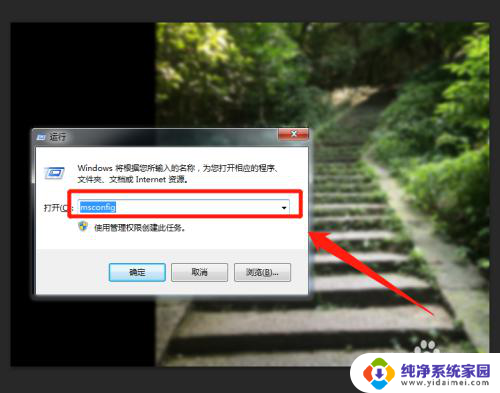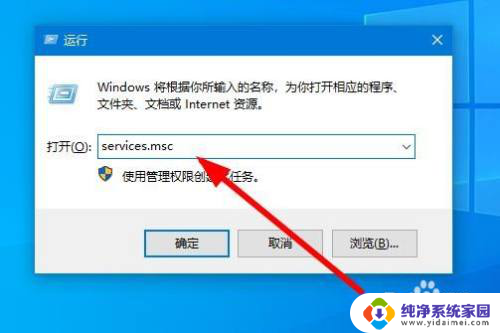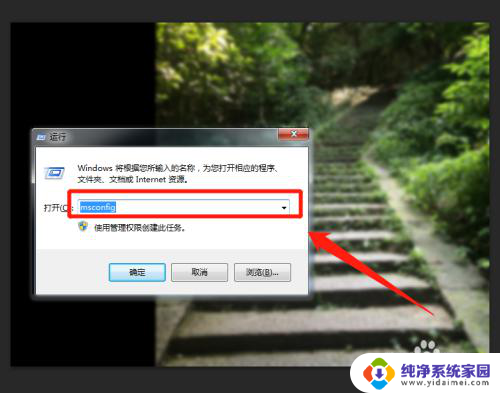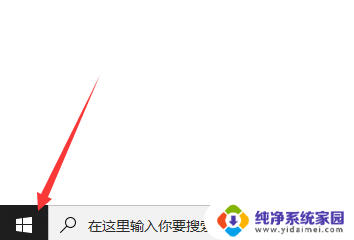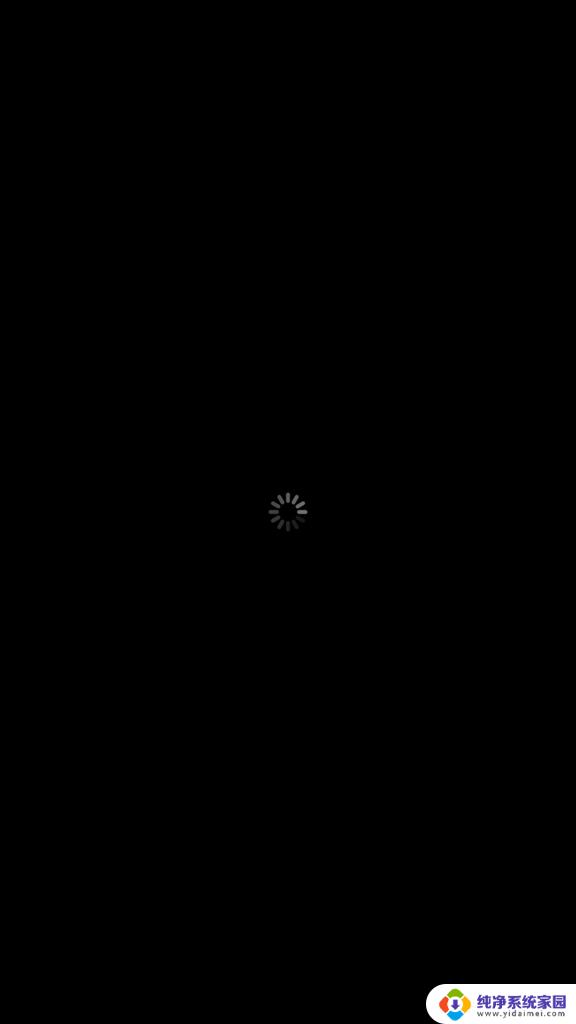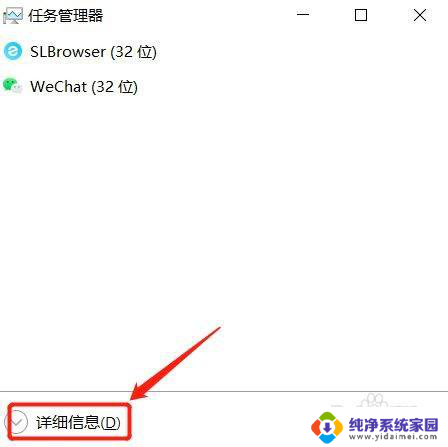win10桌面刷新之后一直转圈 如何解决Win10桌面右键一直卡顿转圈问题
Win10桌面刷新之后一直转圈,或者遇到右键一直卡顿转圈的问题,是很多用户都会遇到的困扰,这种情况不仅影响工作效率,还给人带来了烦恼和不安。不必担心我们可以采取一些简单的解决方法,来解决这个问题。在本文中我们将介绍一些可行的解决方案,帮助您快速解决Win10桌面刷新转圈和右键卡顿问题,让您的电脑恢复正常运行。
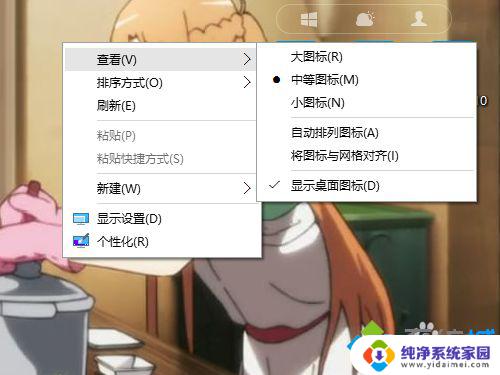
1、首先右键开始菜单图标选择[运行];
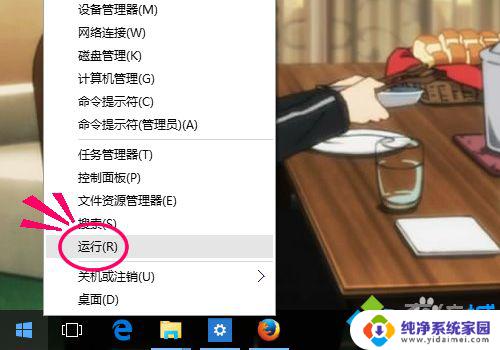
2、打开运行窗口输入"Regedit",通过此命令打开注册表管理器;
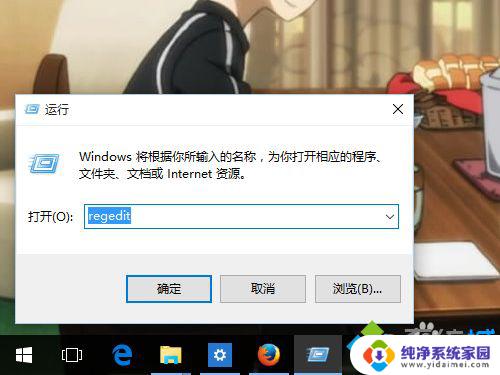
3、打开注册表管理器接下要怎么做呢?先从HKEY_CLASSES_ROOT开始展开;
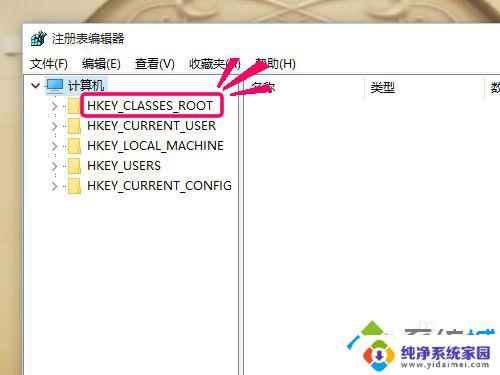
4、然后一路下来展开到如下位置,HKEY_CLASSES_ROOT\Directory\Background\Shellex\ContextMenuHandlers;
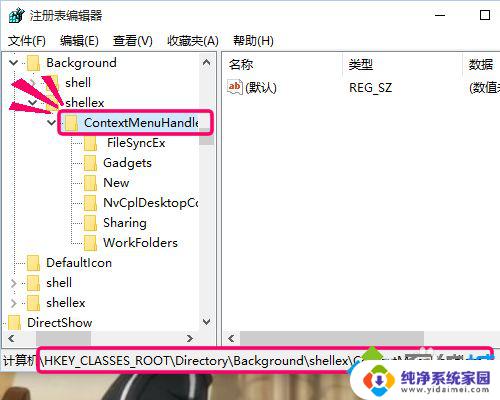
5、由于每台电脑的设置不一样,ContextMenuHandlers可能会出现几个项目;
不管有多个项目都好,你只需要保留New这一项就够了.其他就通通给删除
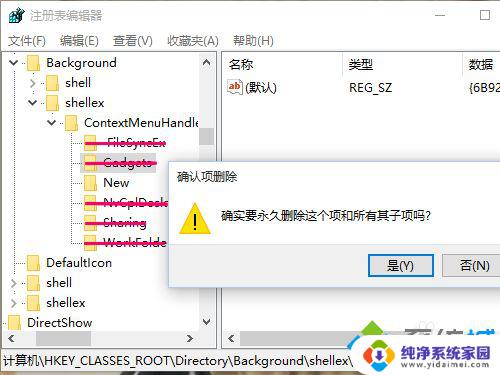
6、删除多余的键后再右键桌面度试,不在状态的右键桌面菜单瞬间回来了。
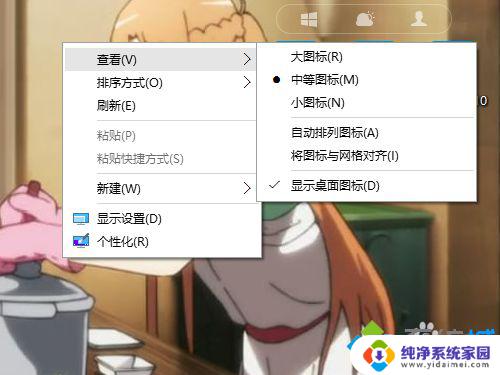
以上是win10桌面刷新后持续旋转的全部内容,如果有不明白的用户,可以按照小编的方法进行操作,希望对大家有所帮助。